如何修復 Instagram 中不會消失的未讀通知然而,有時 Instagram 通知拒絕消失——即使在你嘗試找到它們之後。您可能會遇到這種情況的原因有多種。
好消息是,您可以使用多種方法來刪除討厭的通知。這些解決方案將解決問題,儘管它們可能需要刪除一些內容。繼續閱讀以了解更多信息。
為什麼通知不會消失?
大多數情況下,Instagram 會隔離通知並使其難以定位。結果它不會在主要部分中找到。

一個不太常見的原因是您在收到消息後停用了帳戶。向下滾動後通常應該可以訪問未讀消息。儘管如此,有時您會收到通知但沒有真正的未讀消息。
其他時候,這是因為您收到了消息請求。這些來自您不認識的人,不會出現在主要部分。幸運的是,這個更容易解決。
最後,當有人向您發送短信但隨後立即停用時,您也可能會遇到這些頑固的通知。一開始您可能會收到虛假通知,但當他們重新激活他們的 Instagram 時,它會“變成真實的”。那時您終於可以查看他們發送的內容並清除通知。
現在您知道原因了在這些幻影通知的背後,是時候找到解決方案了。
頑固通知的解決方案
這些修復可能無法單獨使用,因此我們建議您嘗試一下按照下面的順序。它們都不復雜或需要技術知識,因此它們不應該花費很長時間。
關閉 Instagram 通知
您應該做的第一件事是關閉應用程序通知。有兩種方法,一種是通過 Instagram,另一種是使用您的智能手機系統。我們將從前者開始:
在您的移動設備上啟動 Instagram並在需要時登錄。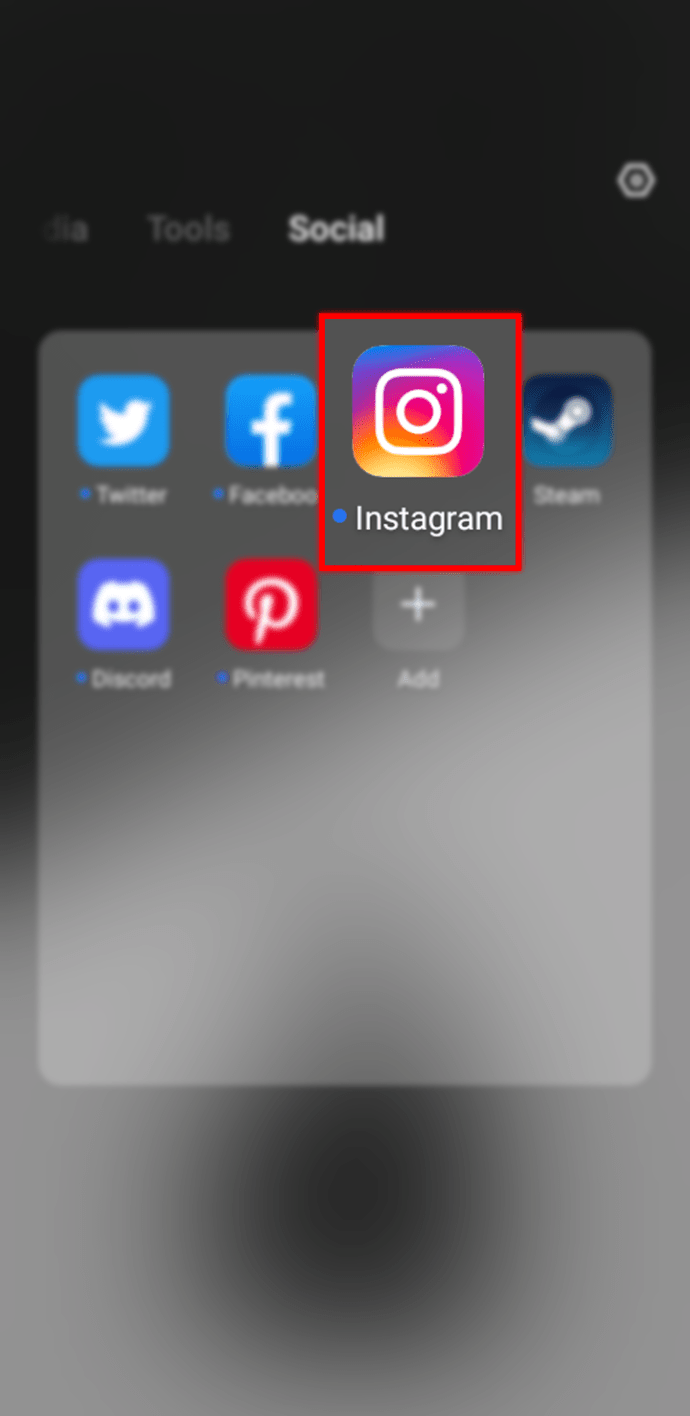 點擊右下角的個人資料圖標。
點擊右下角的個人資料圖標。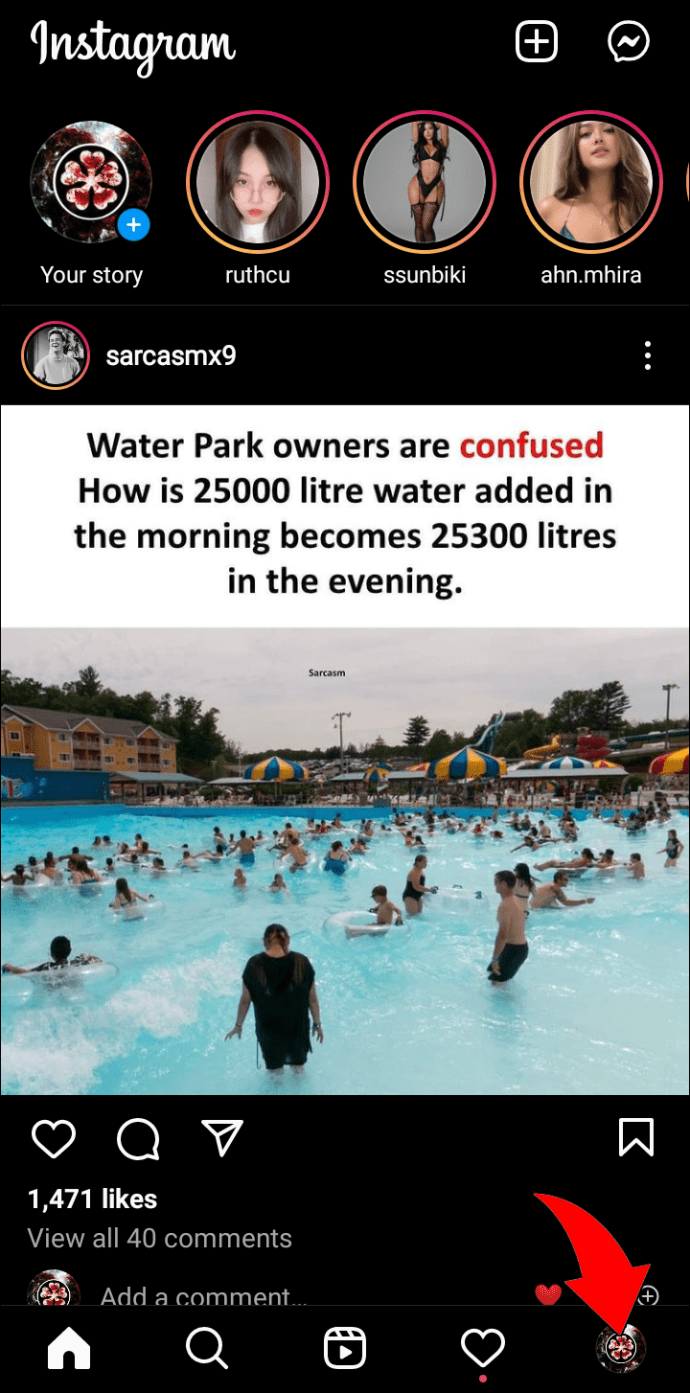 點擊 <右上角的 strong>漢堡圖標(三行)。
點擊 <右上角的 strong>漢堡圖標(三行)。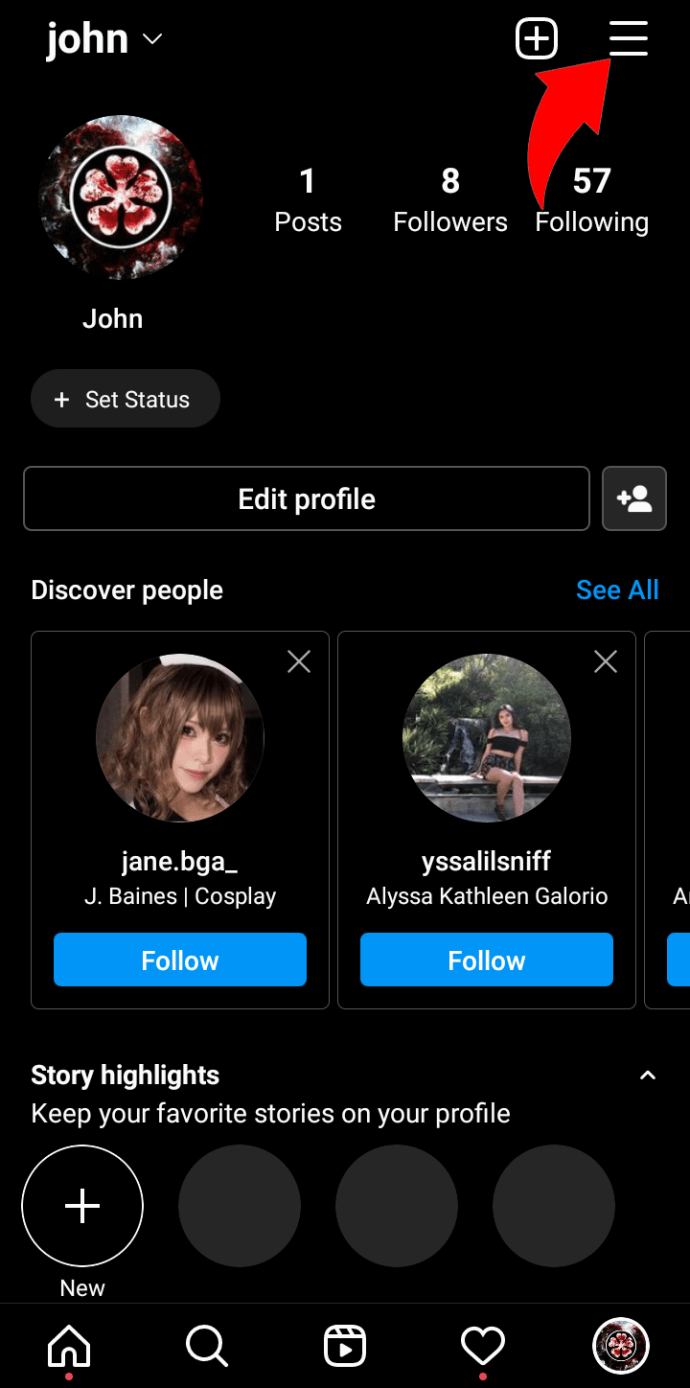 轉到設置菜單。
轉到設置菜單。
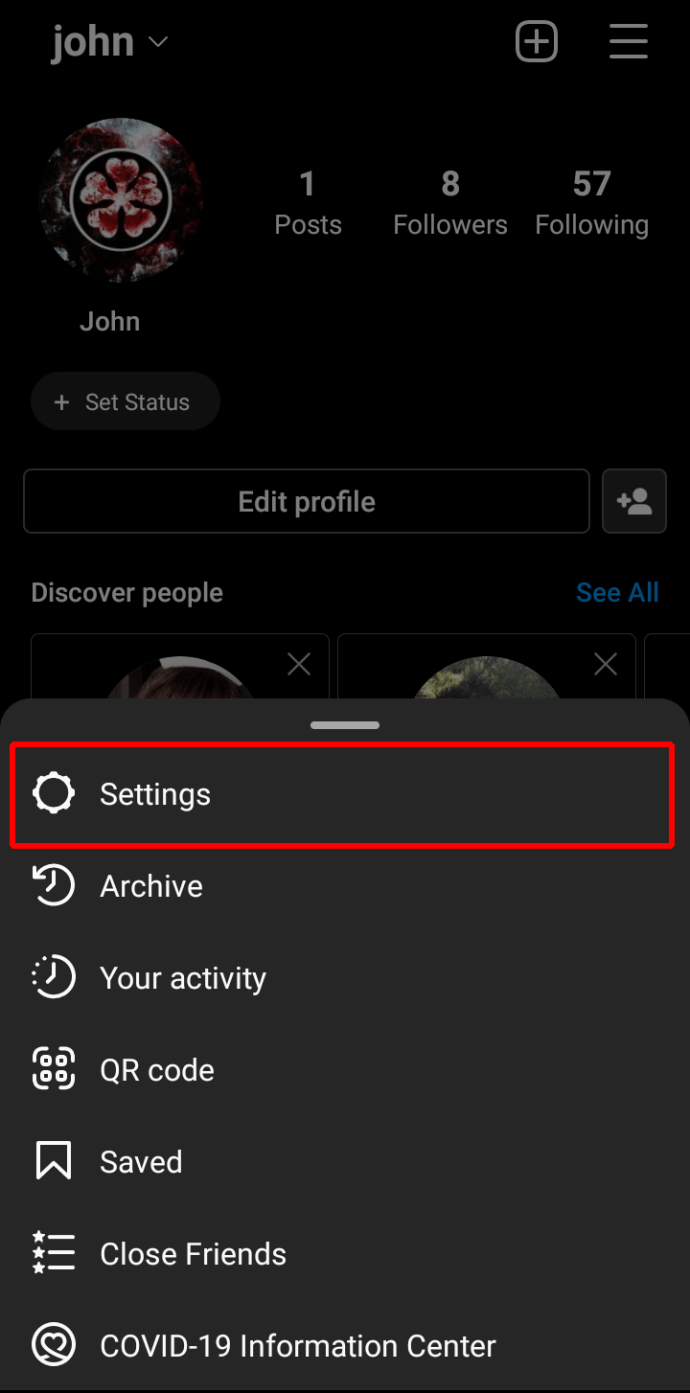 尋找通知選項。
尋找通知選項。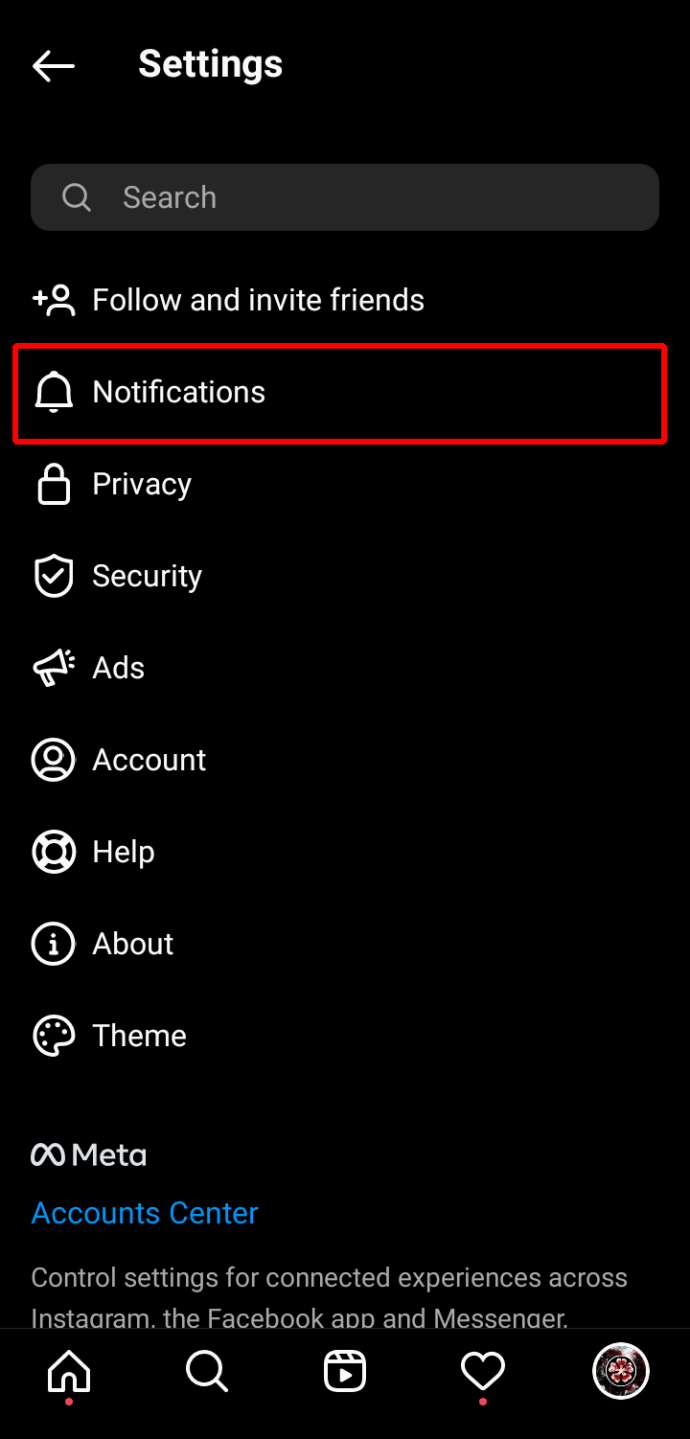 切換全部暫停打開。
切換全部暫停打開。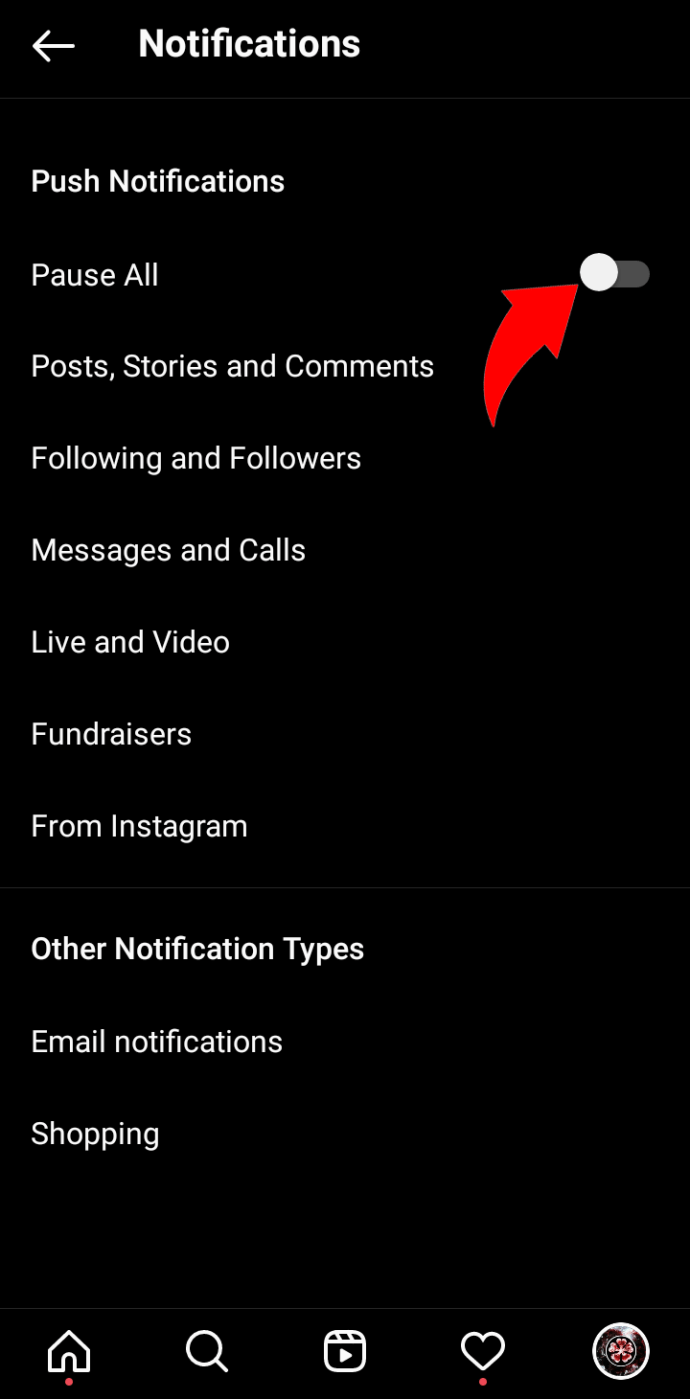 從那時起,所有通知都應該消失。
從那時起,所有通知都應該消失。
如果您想使用手機關閉通知,請嘗試這些步驟。請注意,並非所有設備都具有相同的菜單,因此我們將展示一個您可以參考的一般指南。以下步驟適用於 iPhone:
在您的手機上,轉到“設置”菜單。查找通知。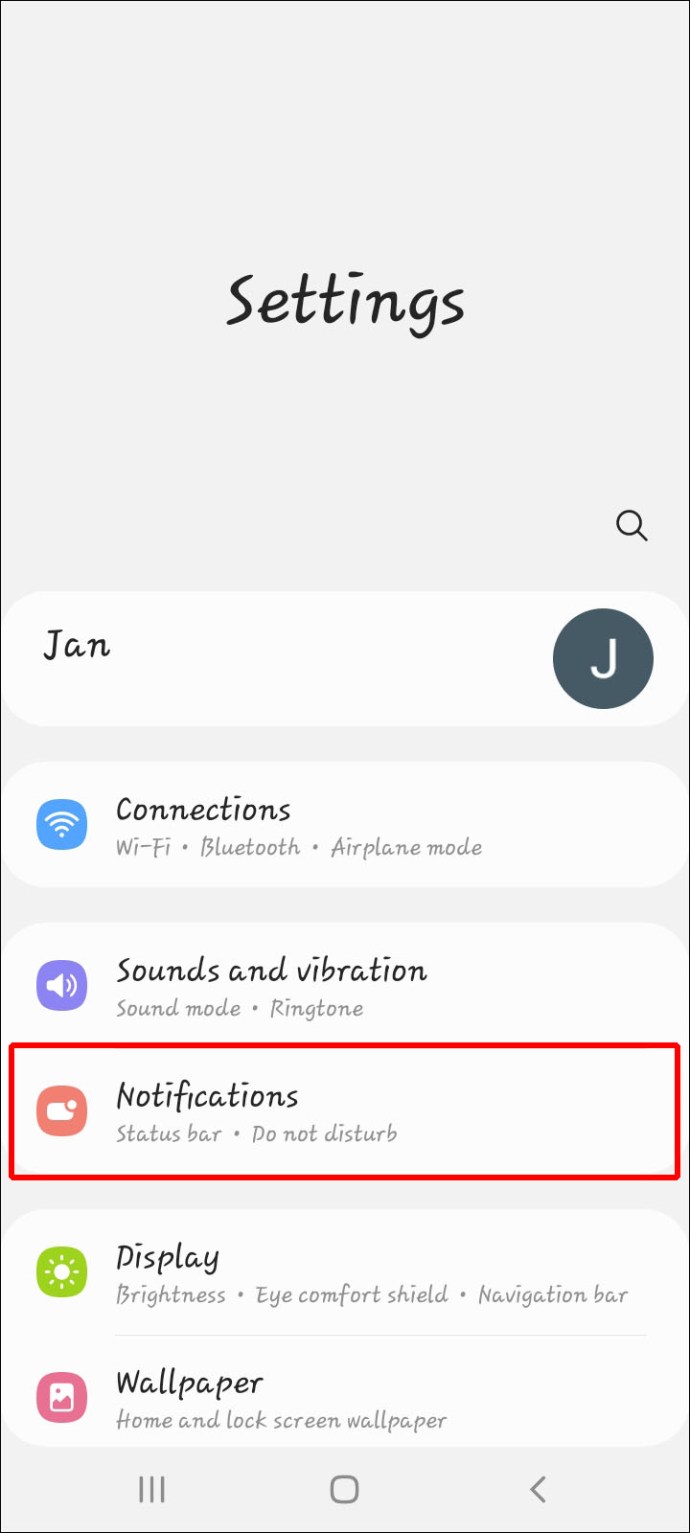 向下滾動並找到 Instagram.
向下滾動並找到 Instagram.
阻止應用程序顯示通知。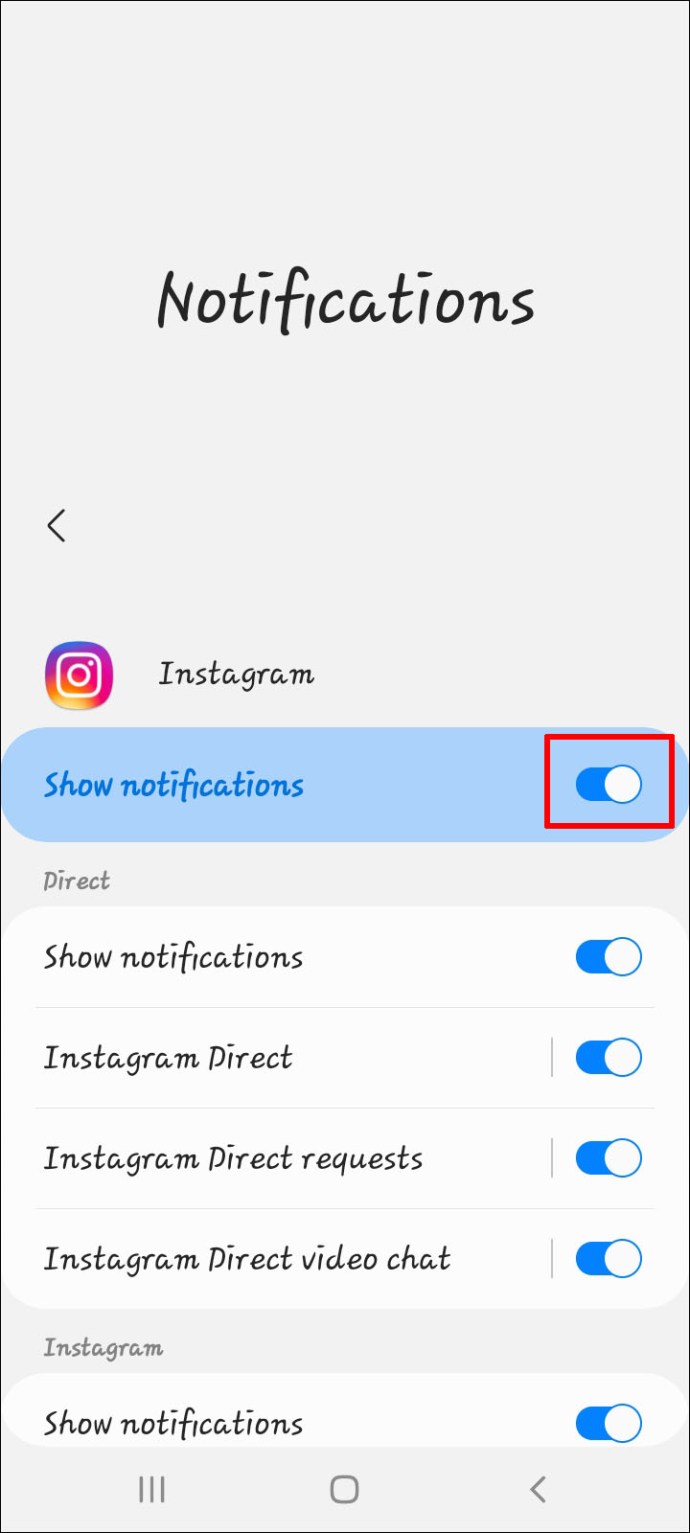
Android 用戶也可以使用類似的步驟並在其“設置”菜單中導航到 Instagram 的應用程序頁面。通知子菜單僅略有不同。從那裡,您可以禁用所有應用程序或僅 Instagram 的通知。
重新啟動您的移動設備
有時,您可以通過蠻力解決問題,即重新啟動您的移動設備。雖然不能保證一定會修復,但它可能是一個無憂解決方案。
您可以關閉手機或通過按住電源按鈕啟動重啟。有些設備使用滑塊,而其他設備則有“關機”和“重置”按鈕,當您這樣做時屏幕上會顯示這些按鈕。
至少等待一分鐘,然後再重新打開手機,因為它需要一些時間來重置內存。或者,您可以將它放在安全的地方,然後在重新啟動之前執行其他操作。
一旦您打開手機,拒絕消失的通知可能會消失。如果沒有,請繼續使用其他方法將其刪除。
重新安裝 Instagram 應用
如果上述修復均無效,您應該嘗試卸載 Instagram 並重新安裝它。這樣做往往會刷新應用信息,刪除出現的任何奇怪的通知錯誤。
從您的設備卸載 Instagram。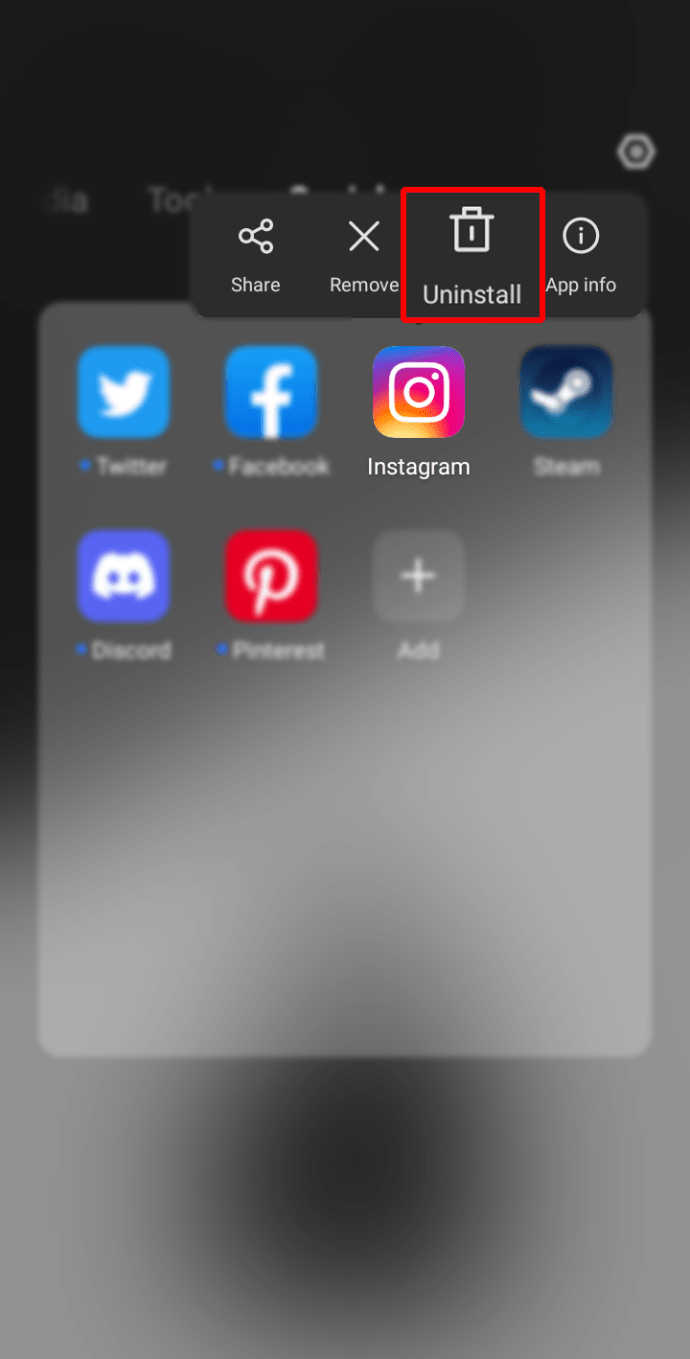 如果必要時,在卸載時刪除所有相關數據。
如果必要時,在卸載時刪除所有相關數據。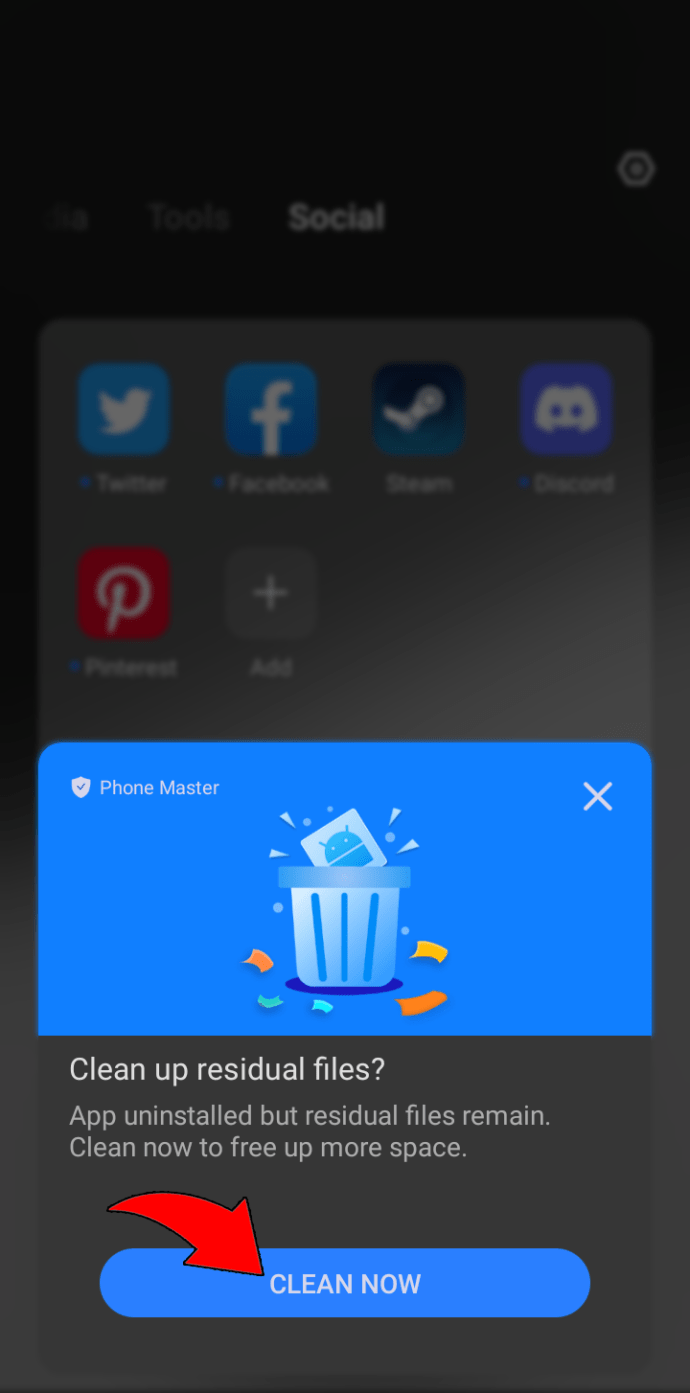 轉到 App Store 或 Play Store。
轉到 App Store 或 Play Store。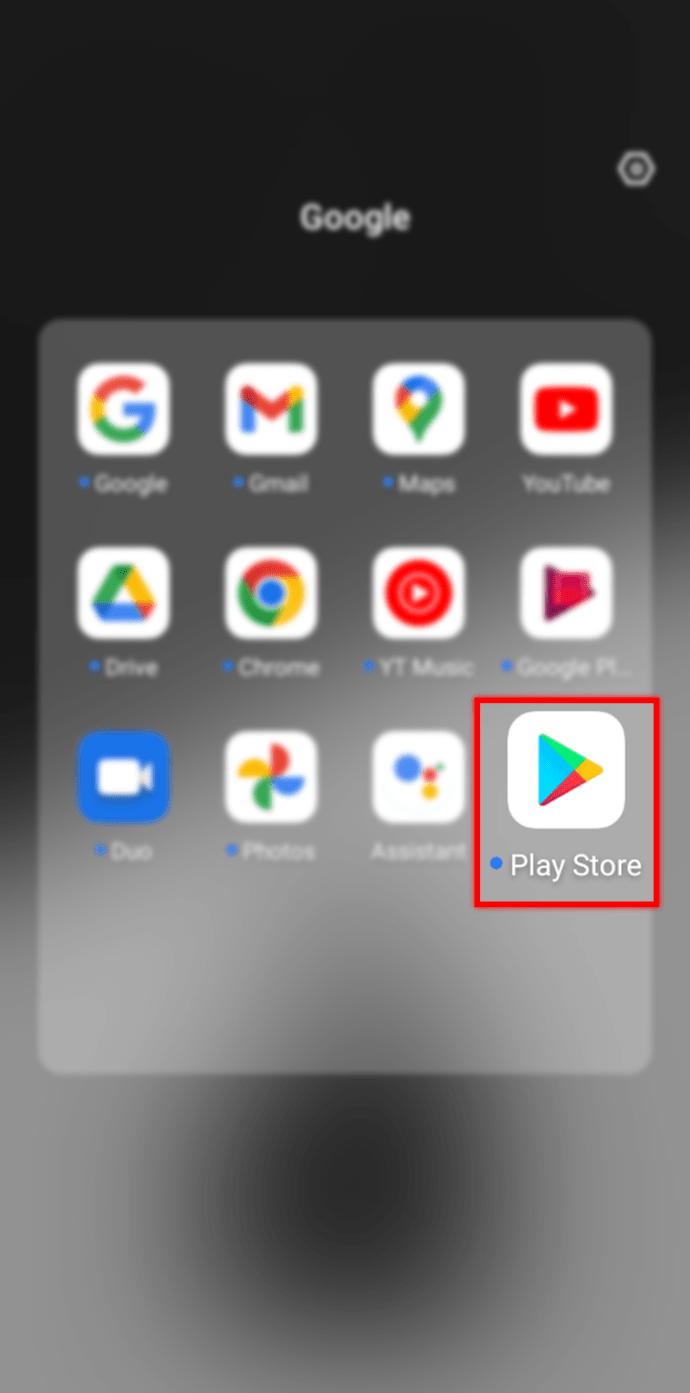 搜索 Instagram。
搜索 Instagram。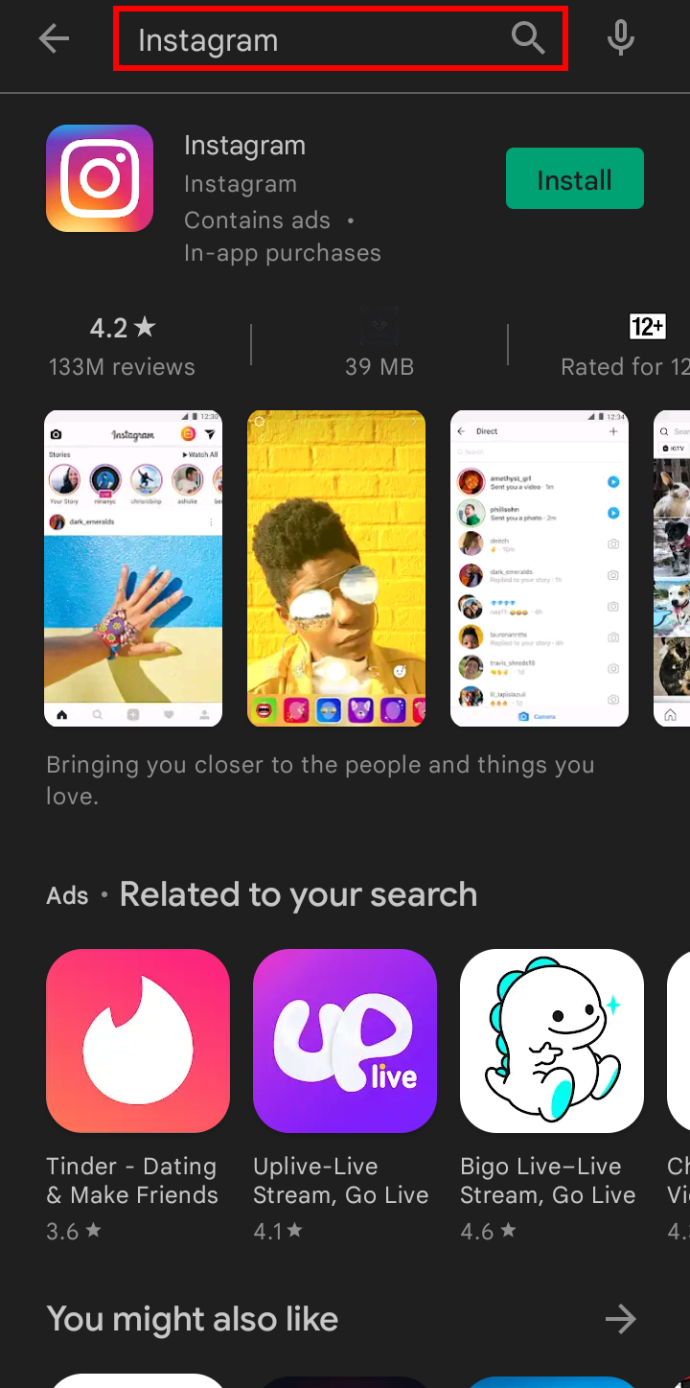 再次安裝應用程序。
再次安裝應用程序。
登錄。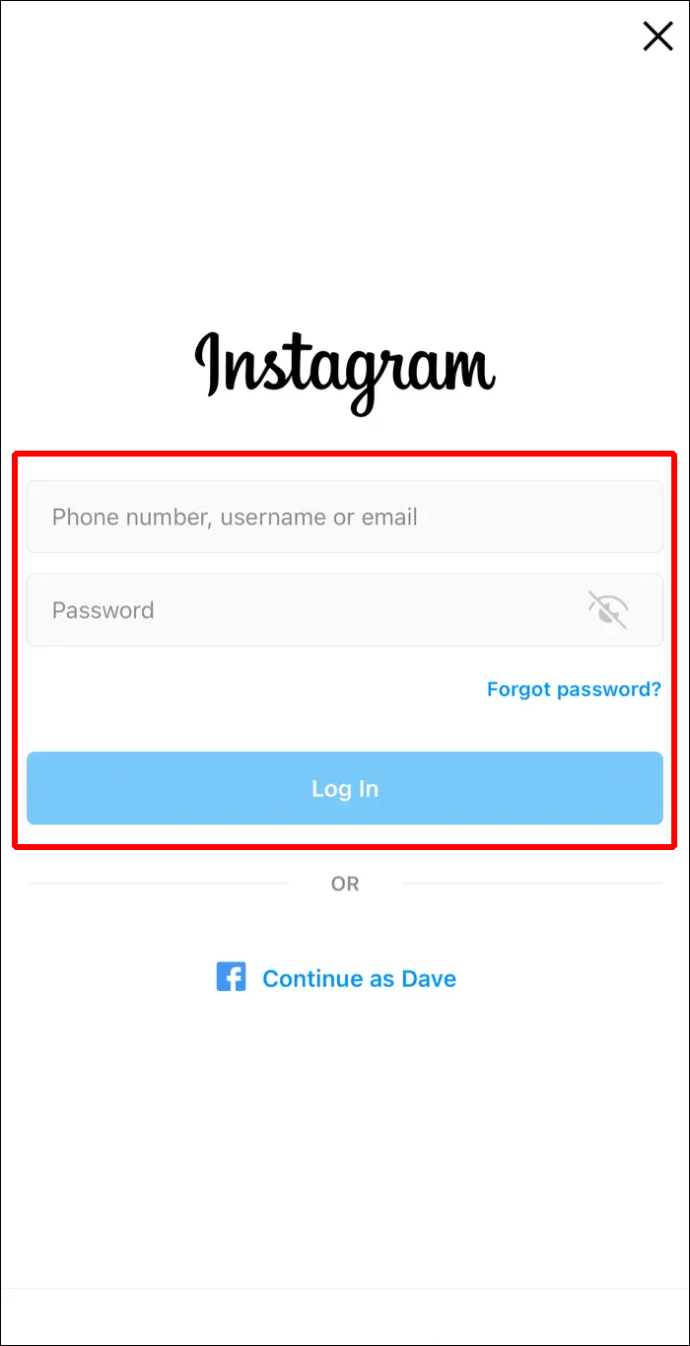 顯示選項時啟用接收更新。
顯示選項時啟用接收更新。
如果您在卸載過程中沒有清除任何與 Instagram 相關的數據,通知可能會保留。因此,最好在出現提示時執行此操作。此問題在某些 Android 設備上很常見,因為 iOS 會在您卸載某些內容時自動刪除所有文件。
更新 Instagram 應用
有時,這是你需要做的。由於您的 Instagram 版本已過時,可能會出現錯誤。此問題在 Android 和 Apple 設備上都很容易解決。
以下是在 Android 手機上手動更新 Instagram 的方法:
在您的設備上啟動 Google Play Store 應用.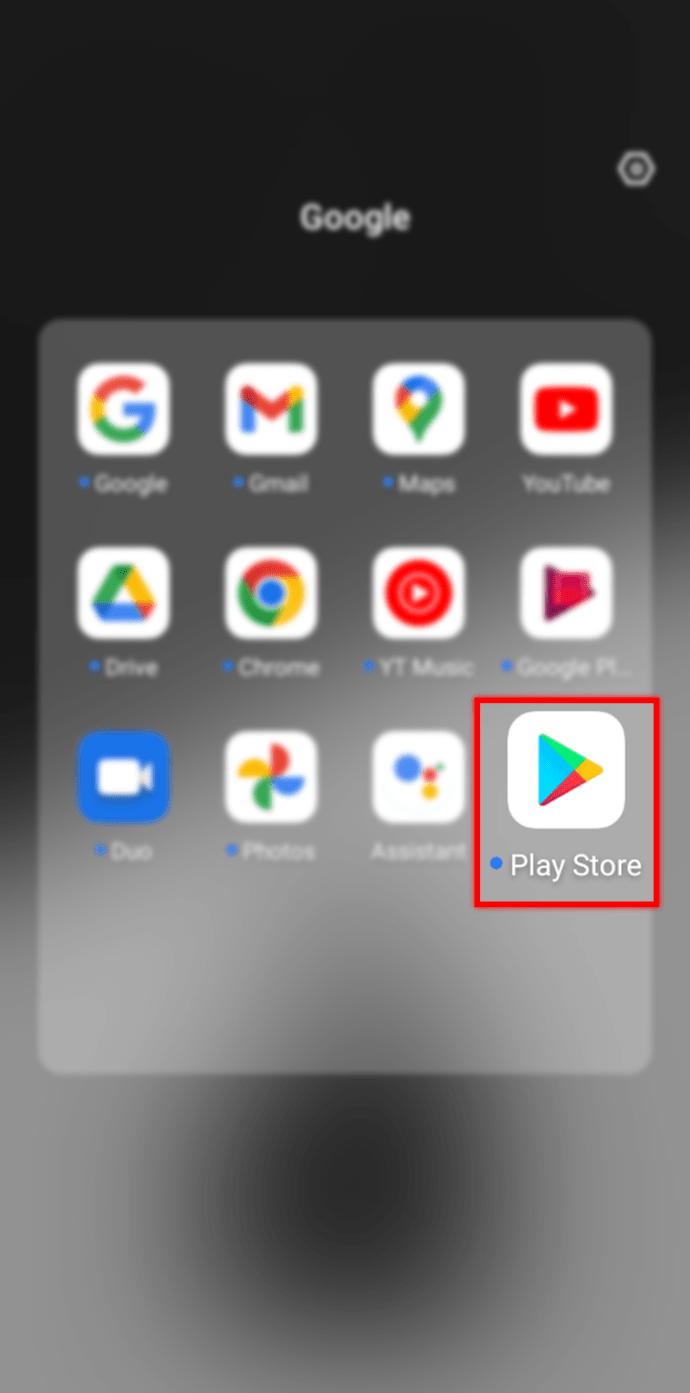 點擊您的個人資料圖標。
點擊您的個人資料圖標。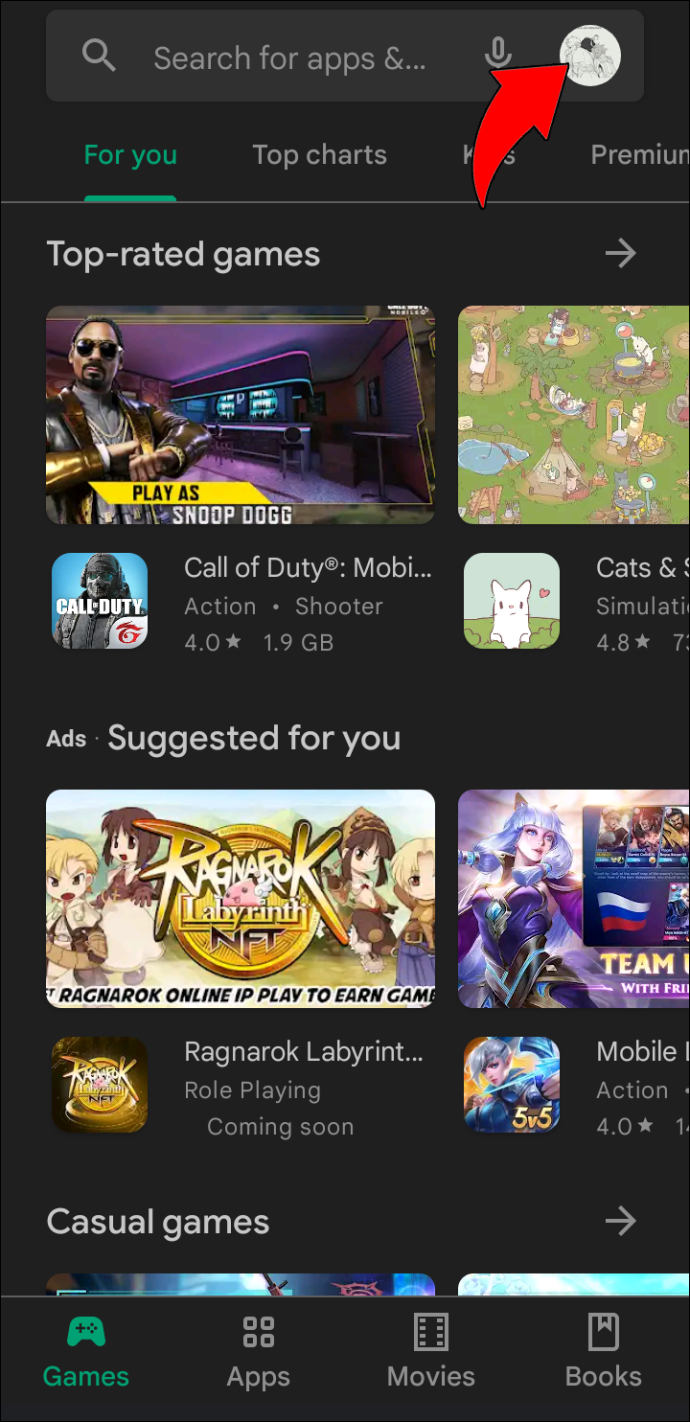 選擇管理應用程序& 設備。
選擇管理應用程序& 設備。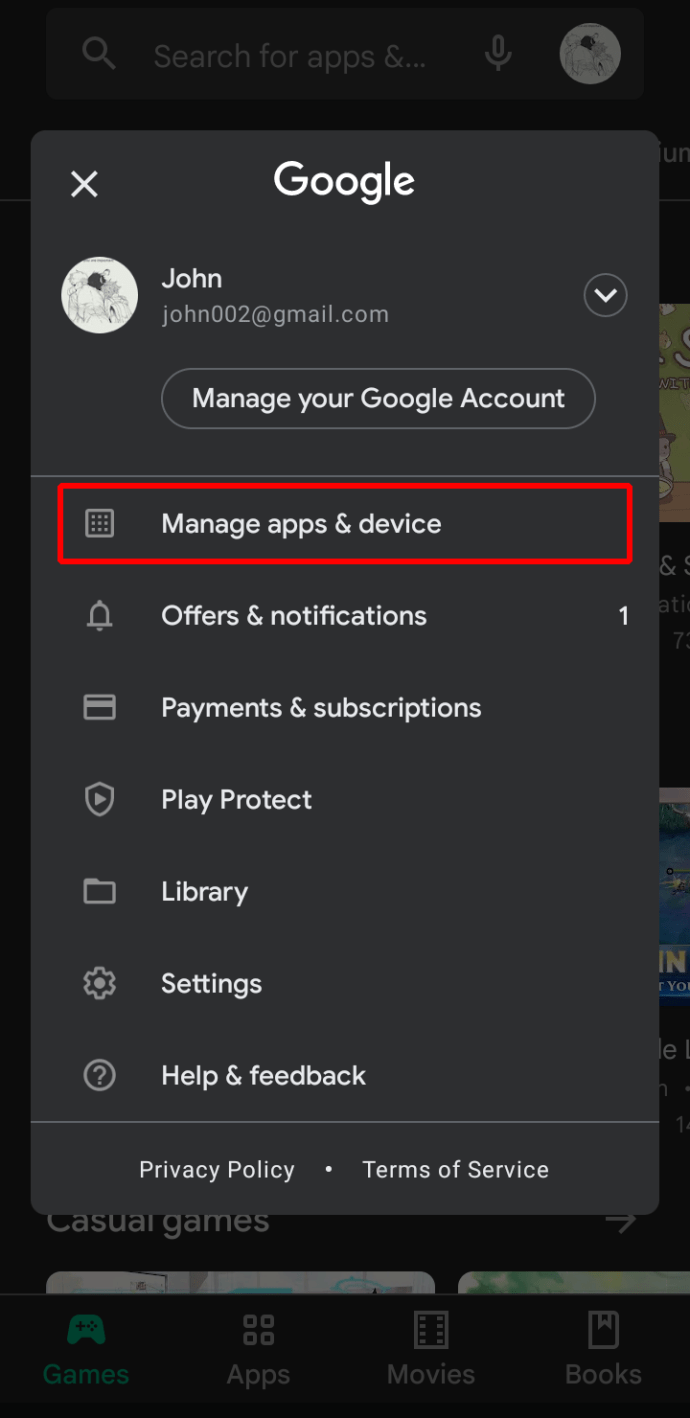 選擇管理。
選擇管理。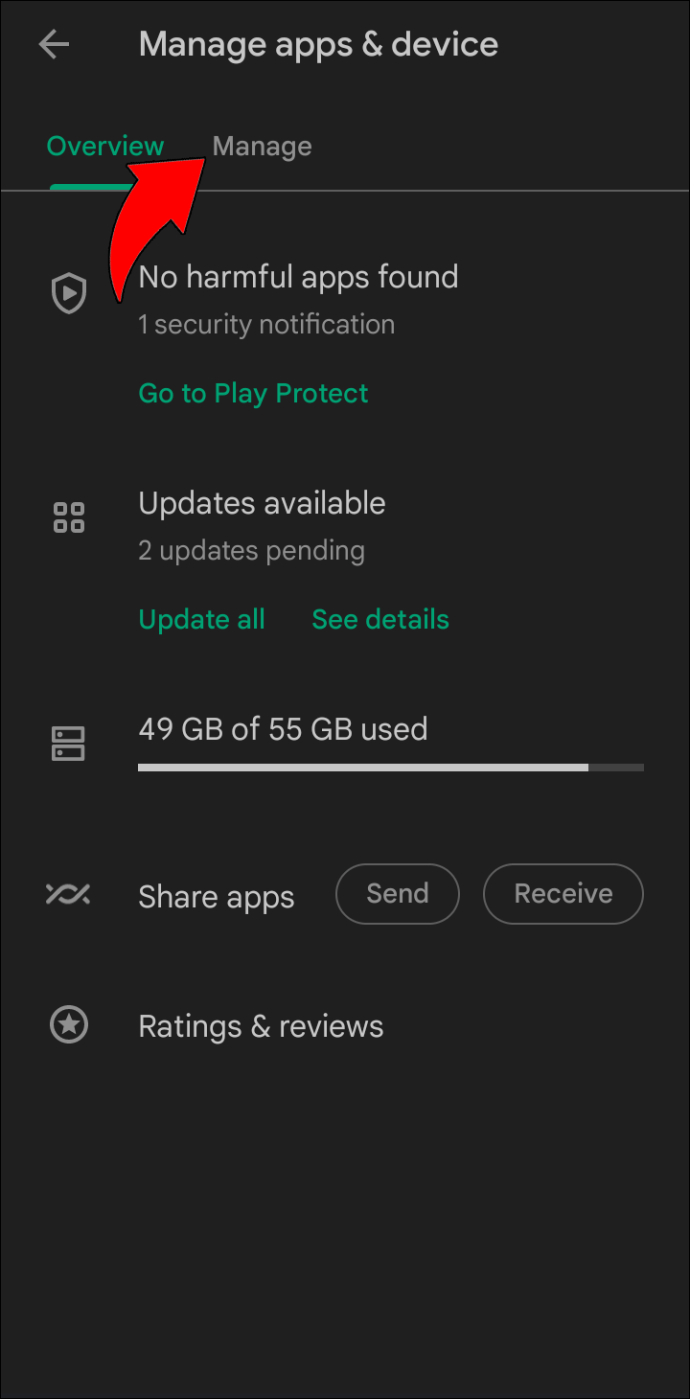 尋找 Instagram。
尋找 Instagram。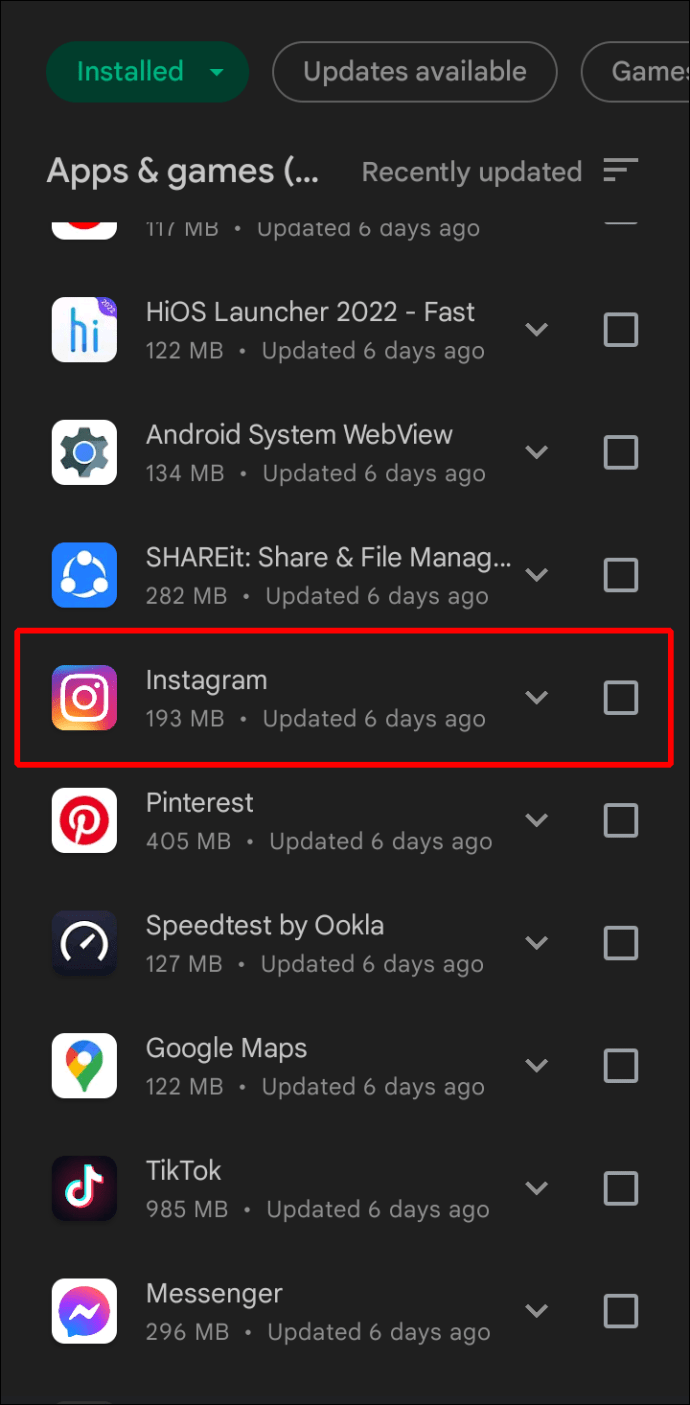 點擊該應用程序以打開其詳細信息。
點擊該應用程序以打開其詳細信息。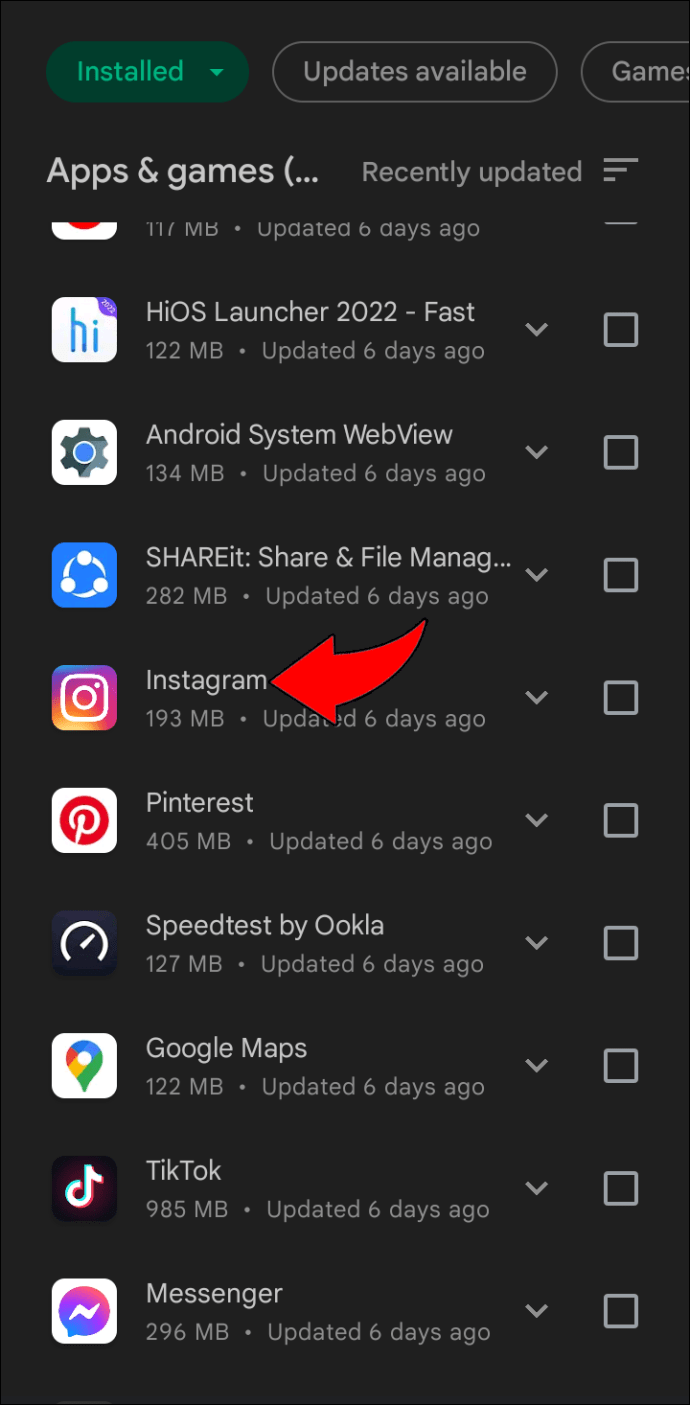 在該頁面上,選擇三點圖標。
在該頁面上,選擇三點圖標。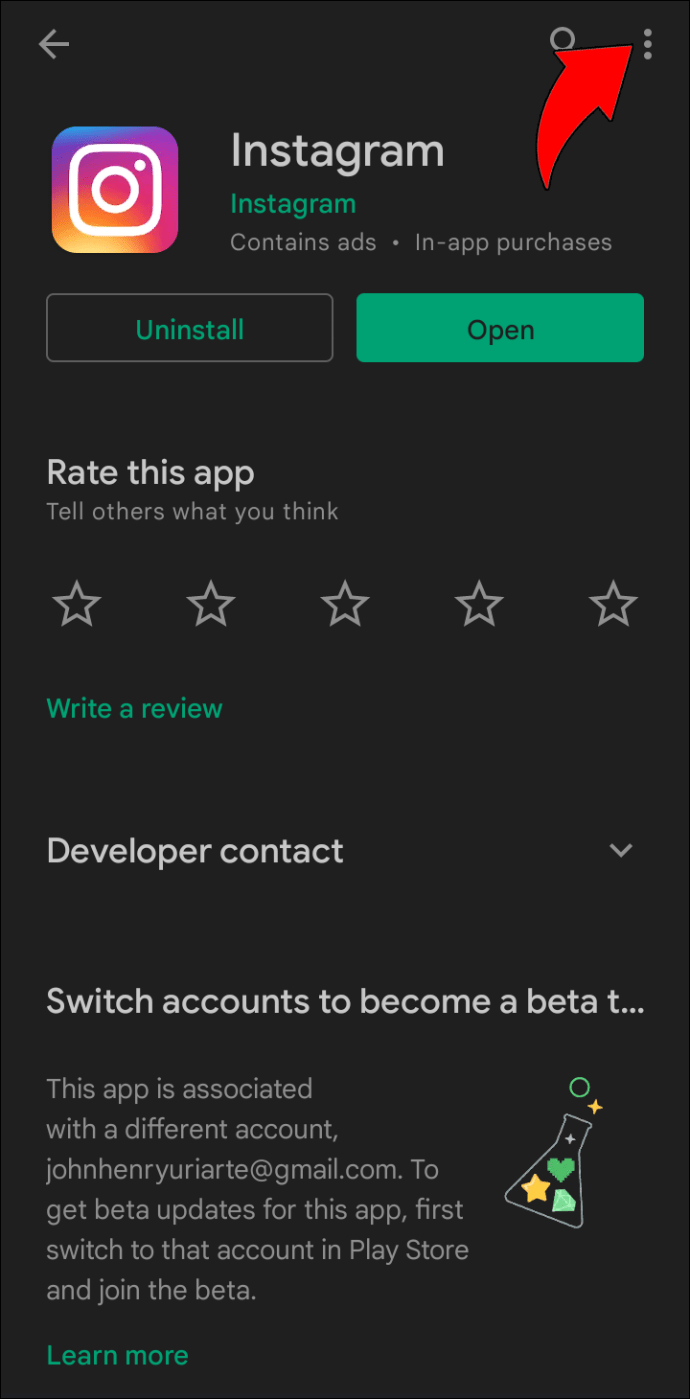 打開啟用自動更新。
打開啟用自動更新。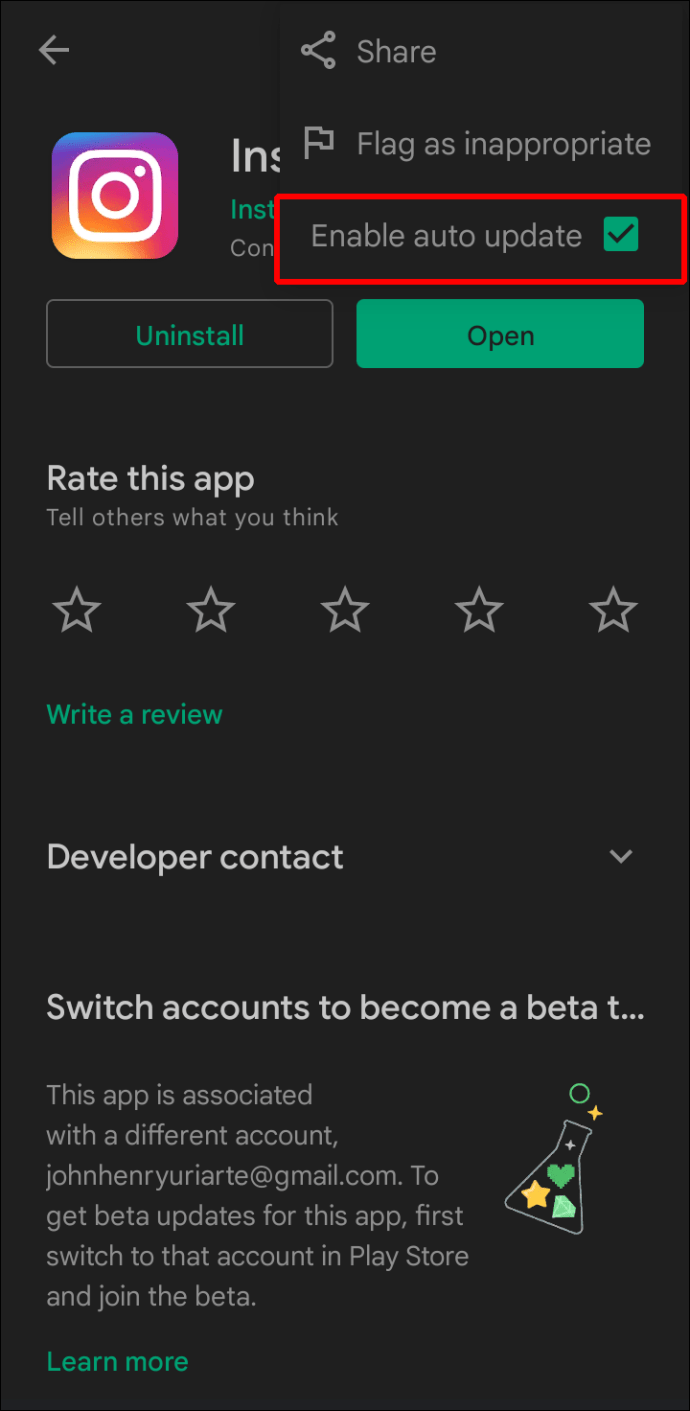
如果應用程序已過期,它將立即開始更新。
Apple 用戶可以從這些步驟中受益:
轉到 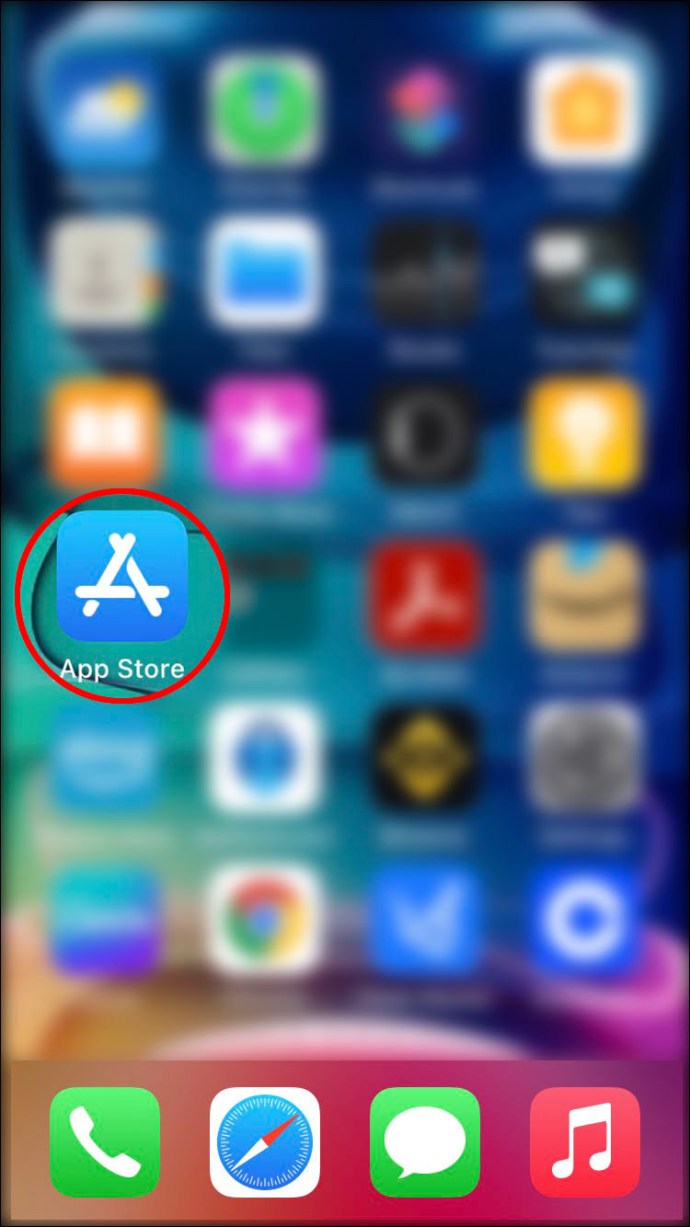 選擇頂部附近的個人資料圖標。
選擇頂部附近的個人資料圖標。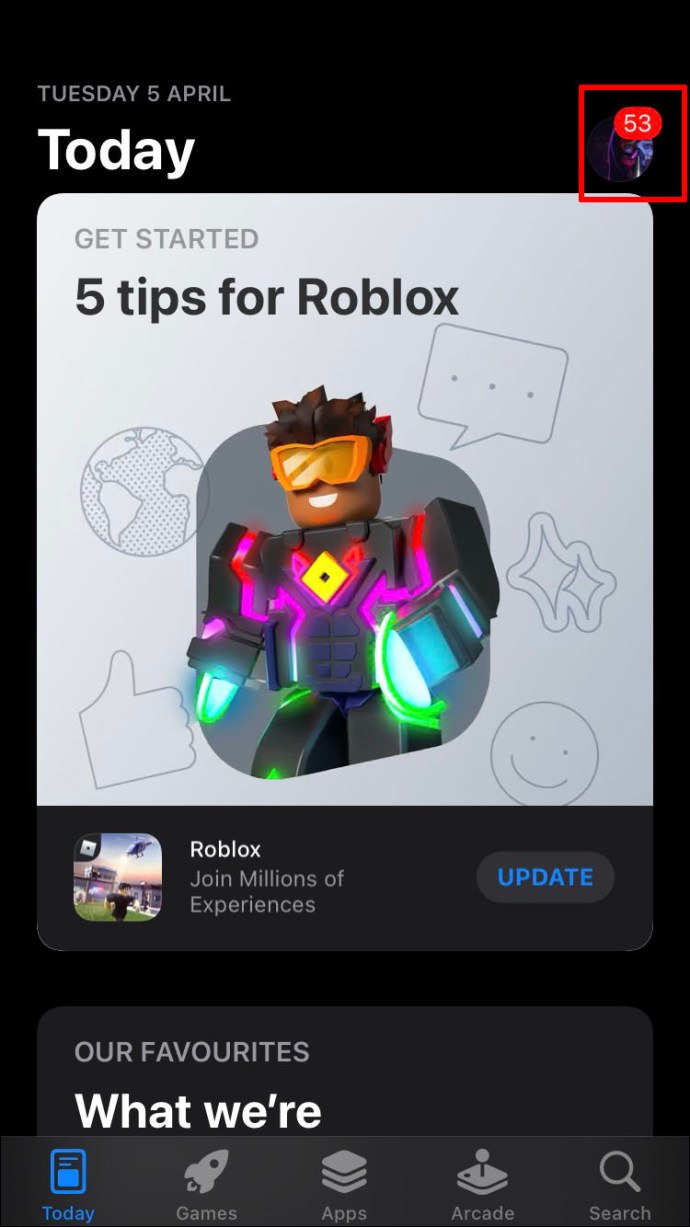 查找任何未決更新。查找Instagram 上榜。
查找任何未決更新。查找Instagram 上榜。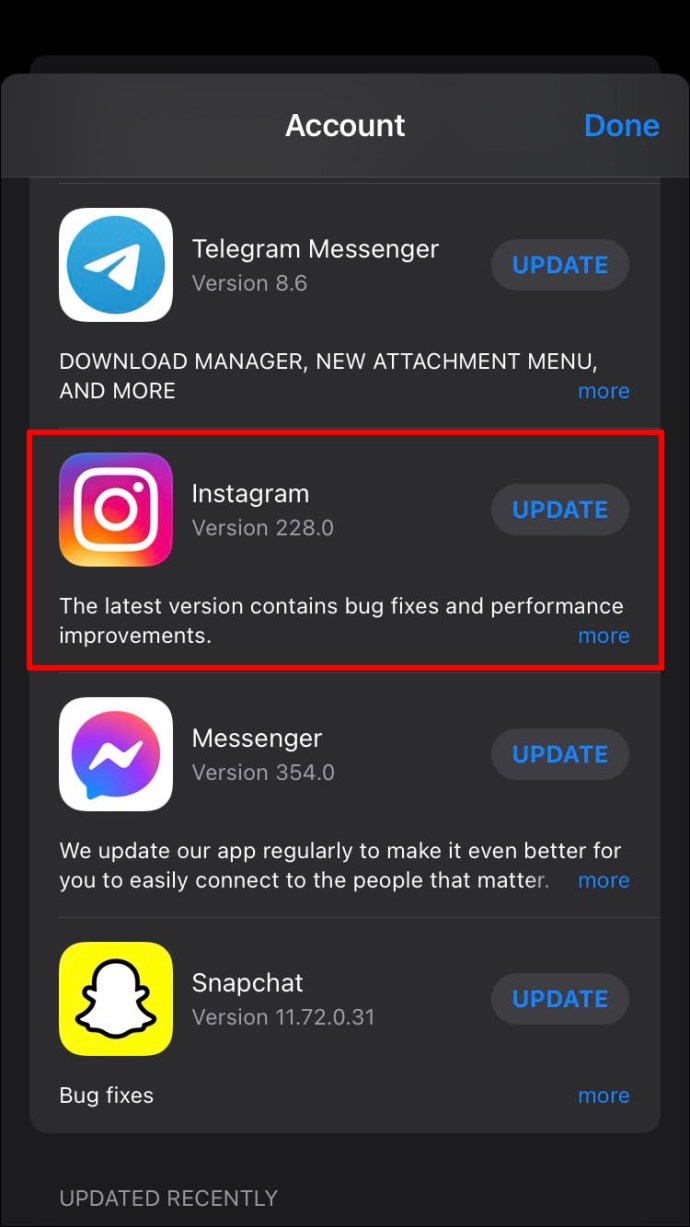 如果它在那裡,點擊它旁邊的更新。
如果它在那裡,點擊它旁邊的更新。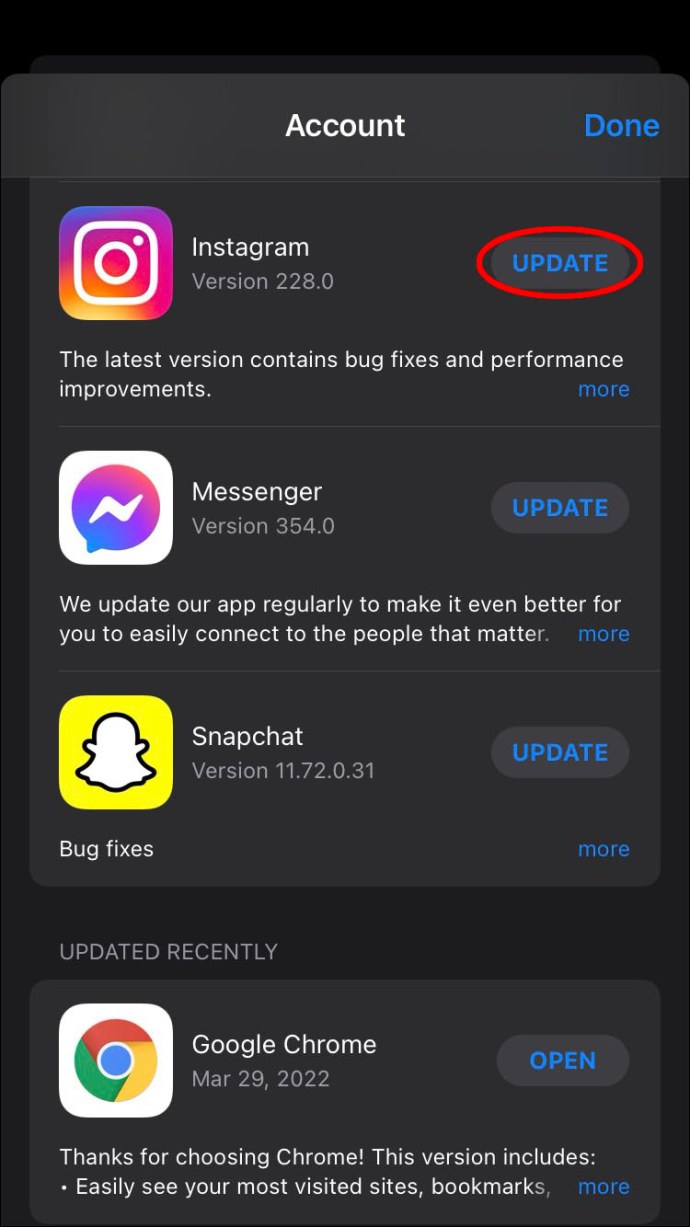
希望更新 Instagram將清除通知。
清除 Instagram 應用程序緩存
您在移動設備上安裝的每個應用程序都會臨時分配一些存儲空間。這些稱為緩存,它們有助於縮短加載時間。但是,在某些情況下,緩存弊大於利。
因此,您應該嘗試清除設備上的緩存。它可能會去除 iPhone 上頑固的紅點或 Android 設備外殼上的一個點。
Android 設備使清除緩存變得更加容易,因為用戶多年來一直這樣做。
打開手機的 設置菜單。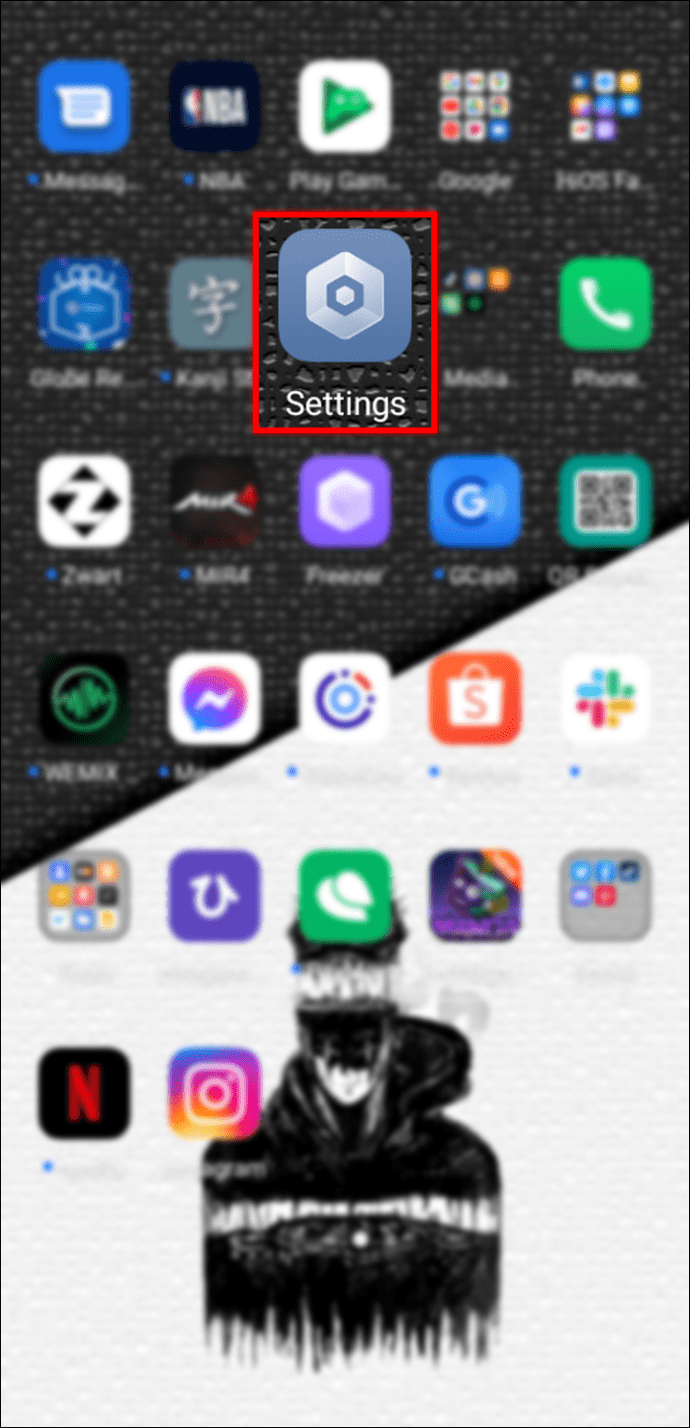 找到應用選項。
找到應用選項。
向下滾動並找到 Instagram。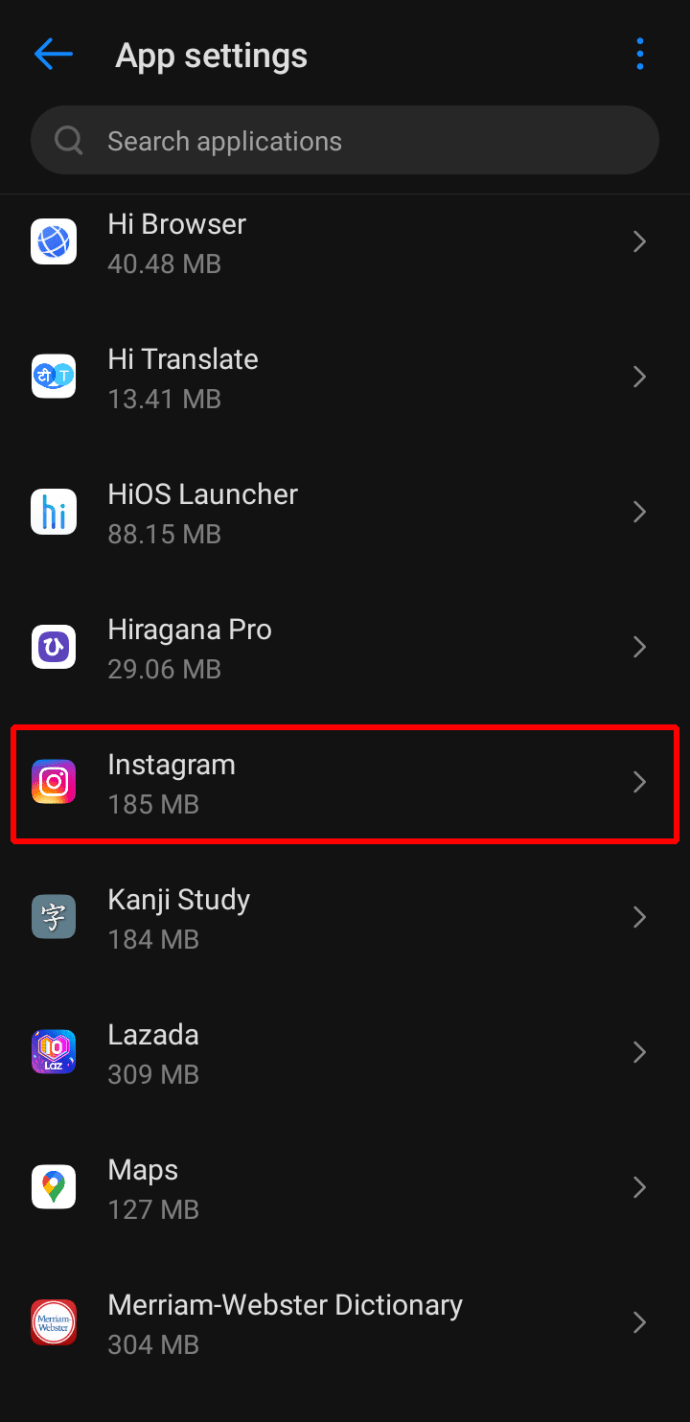 找到清除緩存的選項並點擊它。
找到清除緩存的選項並點擊它。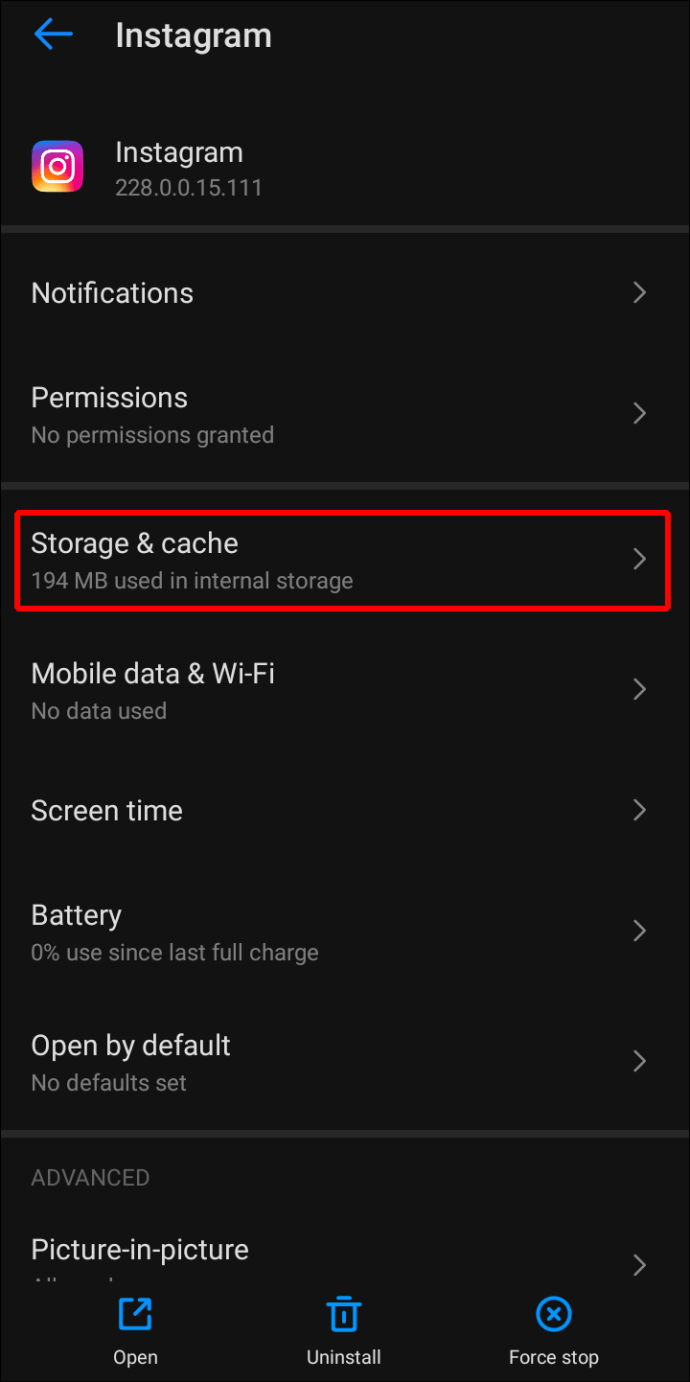
請記住,並非每個 Android 版本都是相同的,因此步驟可能會有所不同。例如,LG 或華為手機使用的流程與三星 Galaxy 略有不同。
對於 iOS,請嘗試以下步驟:
轉到 iPhone 的設置應用。 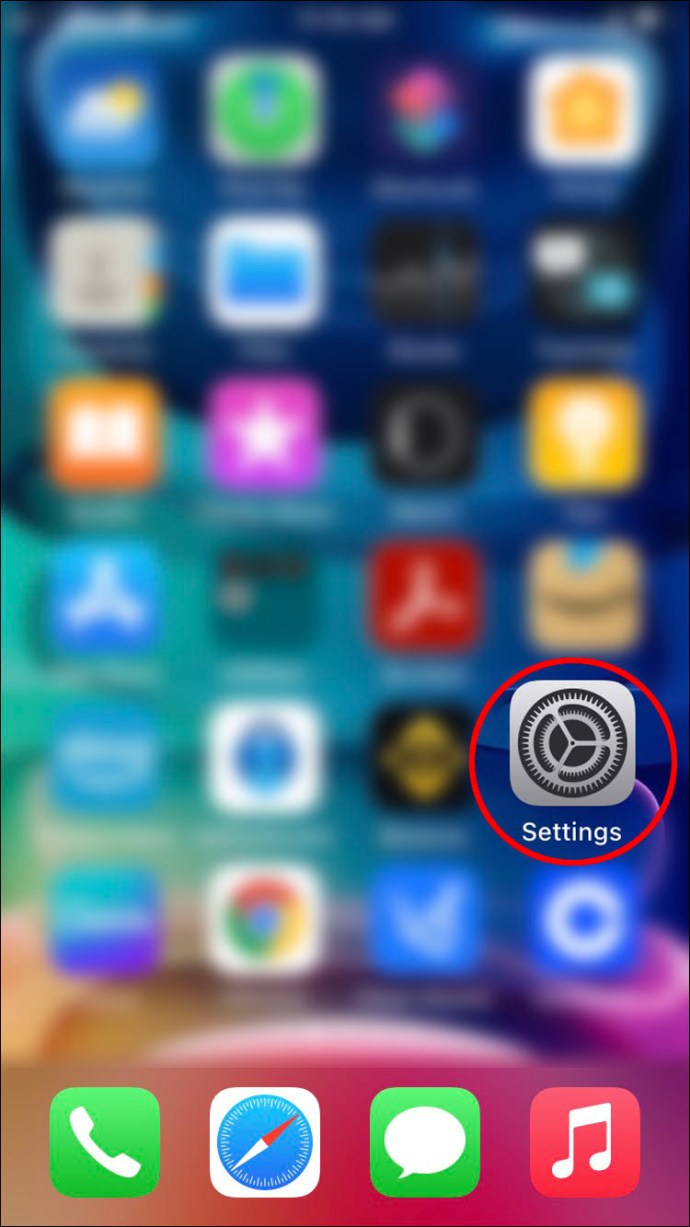 選擇常規。
選擇常規。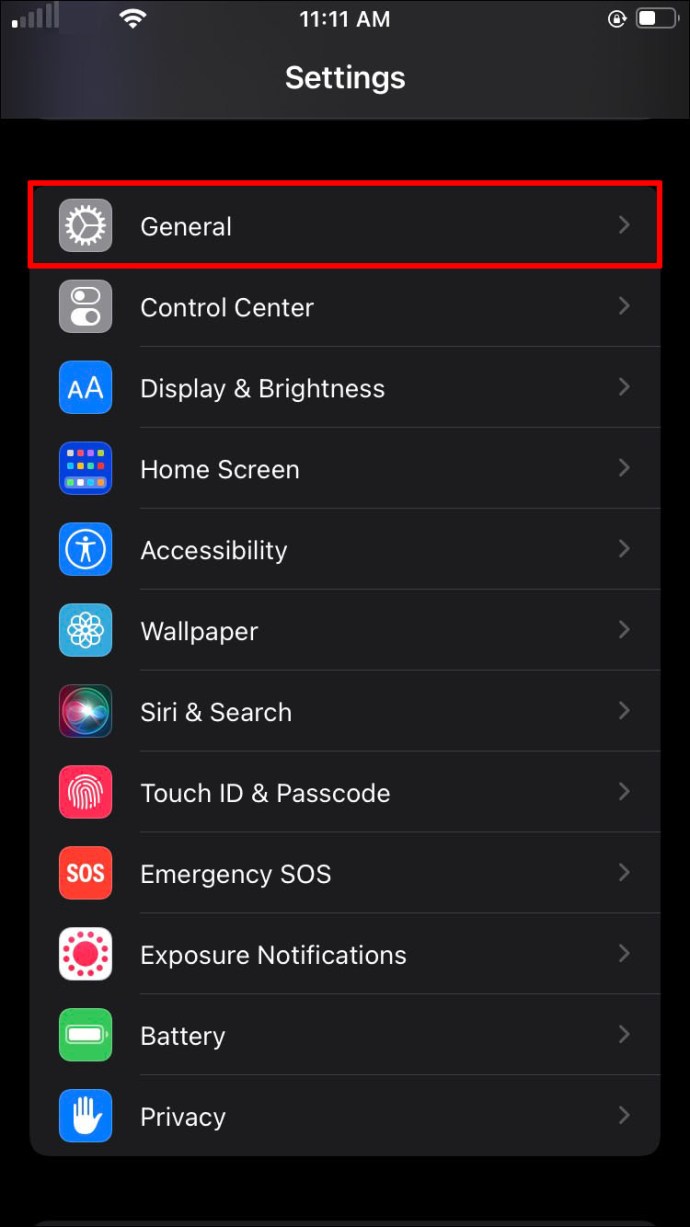 點擊 iPhone 存儲。
點擊 iPhone 存儲。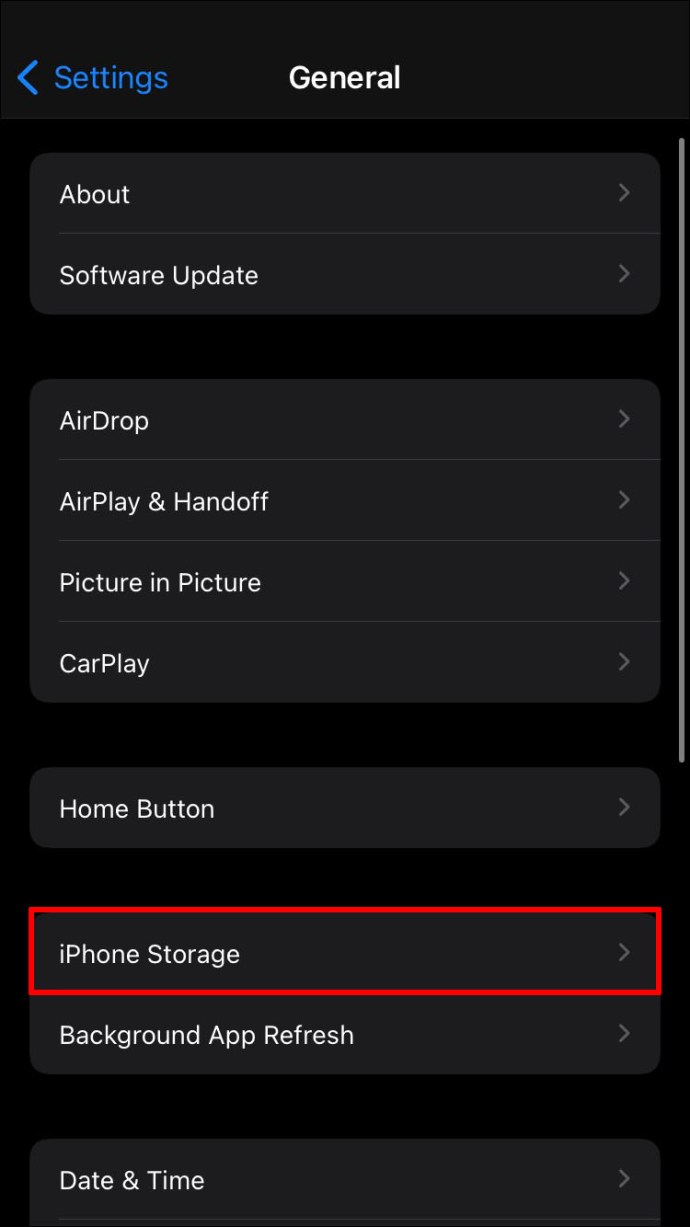 找到 Instagram 應用程序。
找到 Instagram 應用程序。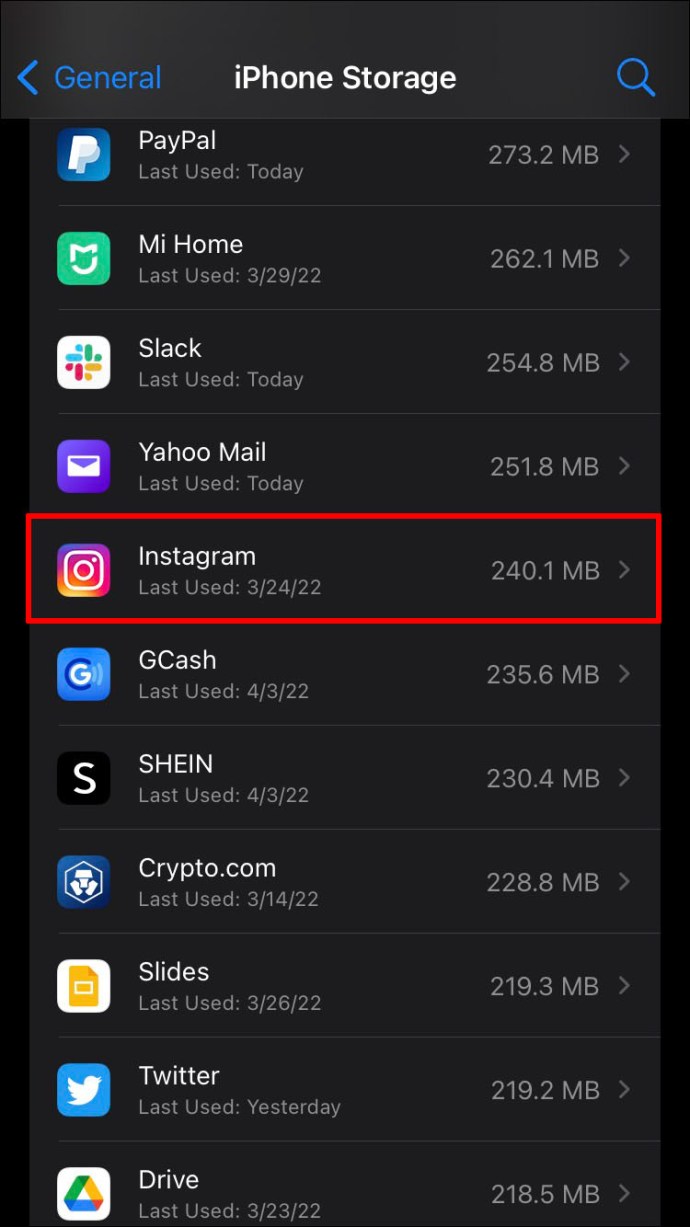 點擊它。選擇卸載應用。
點擊它。選擇卸載應用。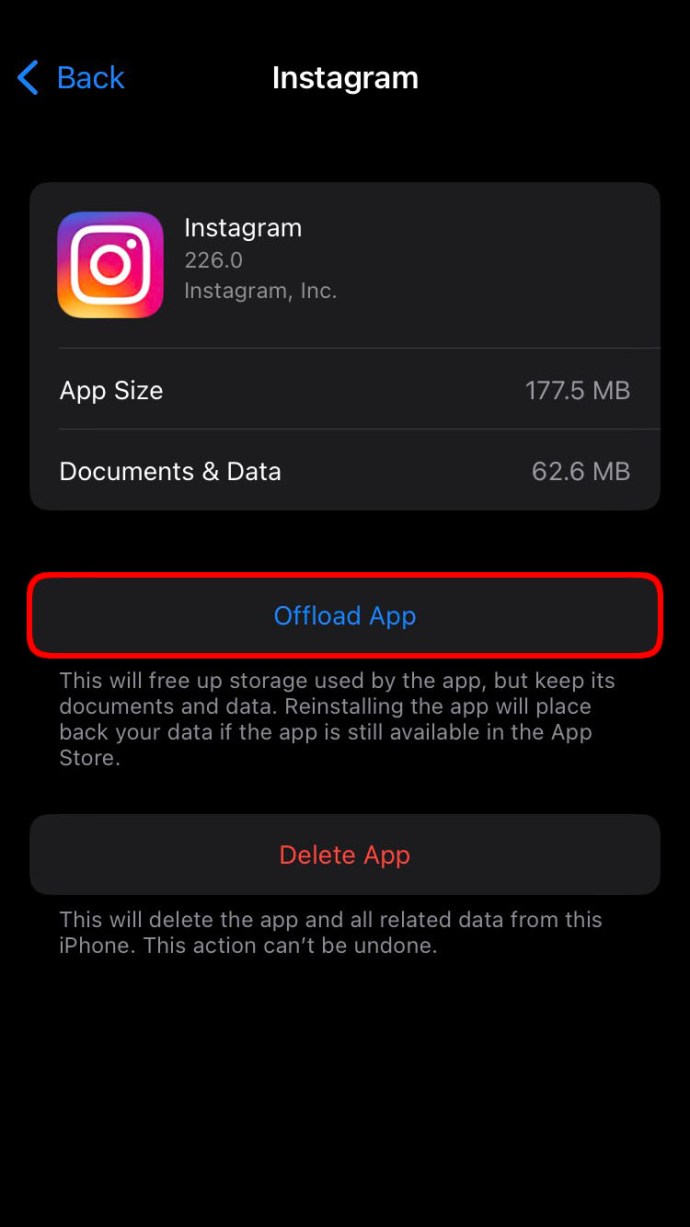
清除緩存也會釋放手機空間,因此我們建議經常這樣做。
其他常見問題解答
您可以刪除 Instagram 通知嗎?
是的,您可以通過關閉 Instagram 通知來刪除它們。雖然他們可能不會立即刪除當前的錯誤,但您應該不會在執行此操作後看到它們中的任何一個出現。
刪除持久性錯誤
如果所有其他方法都失敗了,您可以將問題報告給Instagram 的客戶支持。值得慶幸的是,重新安裝或更新應用程序往往有助於刪除這些幻影錯誤通知。在求助於聯繫支持之前,請單獨嘗試這些修復。
哪種方法對您有用?在處理這個錯誤時,你知道任何其他技巧嗎?請在下面的評論部分告訴我們。
免責聲明:本網站的某些頁面可能包含附屬鏈接。這不會以任何方式影響我們的社論。


